下载tomcat
确定好后进入官网下载Tomcat,官网地址-点击进入 http://tomcat.apache.org/
选择左侧的Tomcat版本,本篇文章举例Tomcat9,其它的版本安装都一样
点击Tomcat9

进入Tomcat9下载页面
对应着操作系统位数进行下载,下载后会是一个zip压缩包
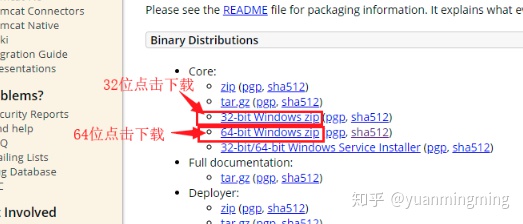
Tomcat安装教程
解压压缩包,放在想要放在的盘符(D盘、E盘...无所谓,记着路径就可以,但最好不要是C盘,可能会出现拒绝访问)
就比如安装在D盘,那就解压出来放在D盘下就行,里面的文件名不要改动,或者放在D盘某一文件夹下,路径不要包含中文和特殊字符!
Tomcat配置环境变量教程
点击高级系统设置
选中高级,点击环境变量
在系统变量栏中选择新建
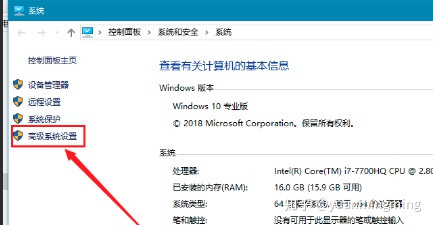
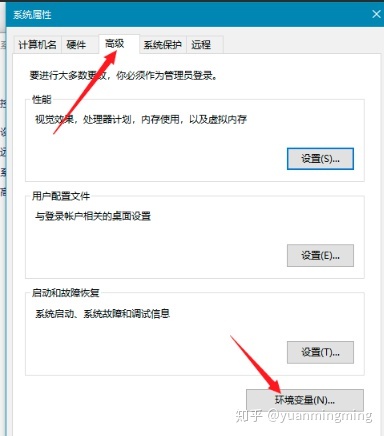
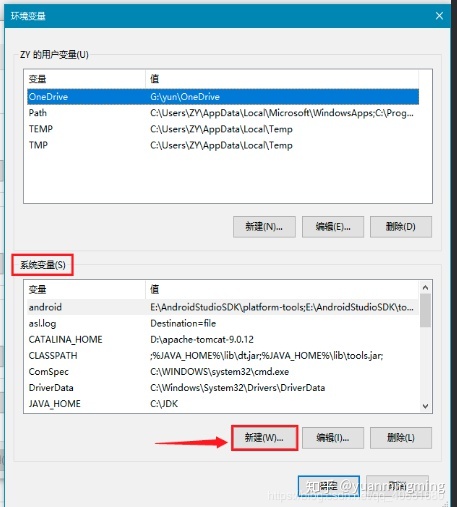
在变量名中填写: CATALINA_HOME
变量值就是你解压后的路径,你可以直接进入解压后的文件夹,点击如图部分,复制这个路径到变量值

特别注意:
在变量值中填写路径;路径就是你解压后Tomcat的文件夹路径,就如上述,那么路径就是: D:apache-tomcat-9.0.12
好了,现在点击这个确定,就添加进去了
之后再找到系统变量中的Path(不要说没有,好好找找,绝对有)
之后再点击编辑文本
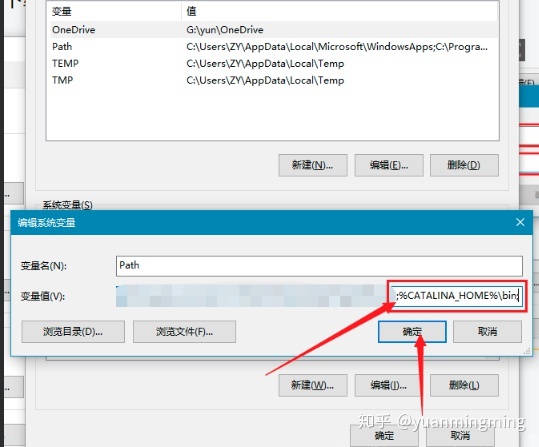
如图,在最后面追加 %CATALINA_HOME%bin;
分号结尾,第一个%前面若没有分号,请手动打上去分号,分号是英文状态下输入的,特别注意。
Tomcat启动和验证配置环境变量是否成功
Windows键+R,输入cmd,回车
输入 startup.bat 后回车(你也可以到你解压的tomcat文件夹下的bin目录中点击startup.bat)
之后出现了Tomcat的启动窗口,若没有报错或者一闪而过,那么说明启动成功了,让黑窗口保持运行,不能关,否则你的服务器也就关闭了,若出现了报错或者一闪而过(启动失败),可能是你的端口被占用,Tomcat默认的端口是8080,
之后验证环境变量是否配置成功,浏览器输入一下 http://localhost:8080
出现如下图,那么就说明配置成功了
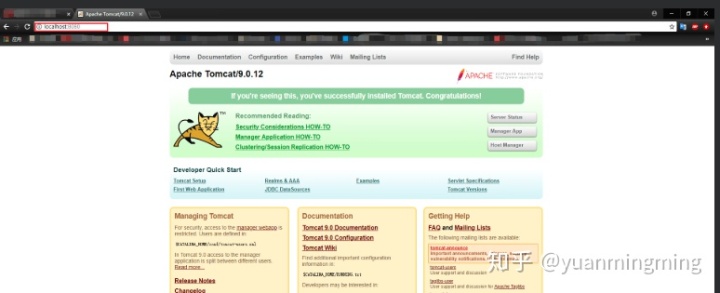
Tomcat启动出现乱码·解决方法
打开conf文件夹下的文件,如图,用记事本打开即可
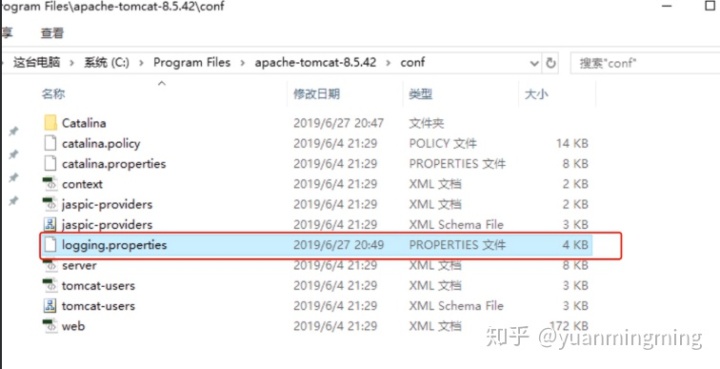
之后打开后找到如图这一行
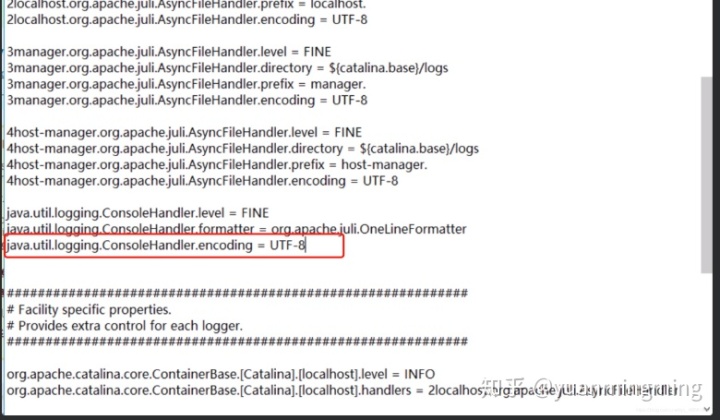
需要修改这一行,将这一行改为
java



















 2153
2153

 被折叠的 条评论
为什么被折叠?
被折叠的 条评论
为什么被折叠?








